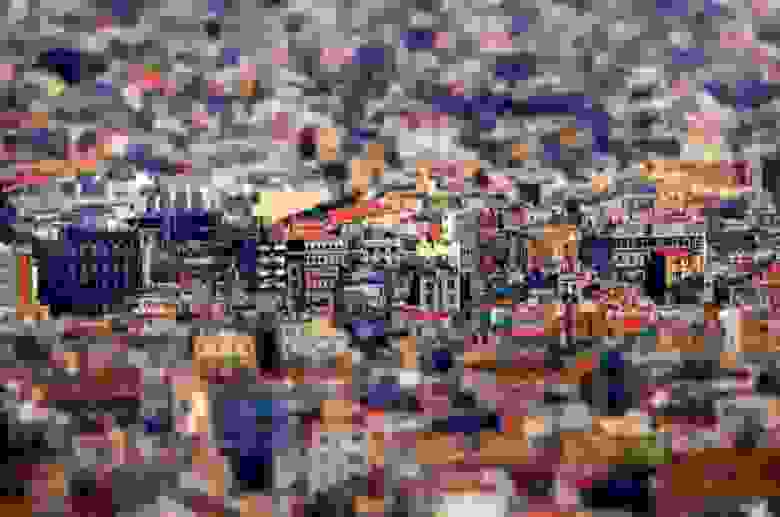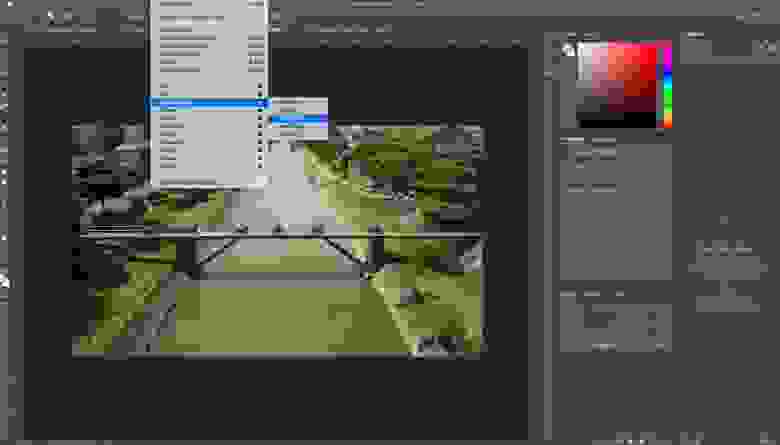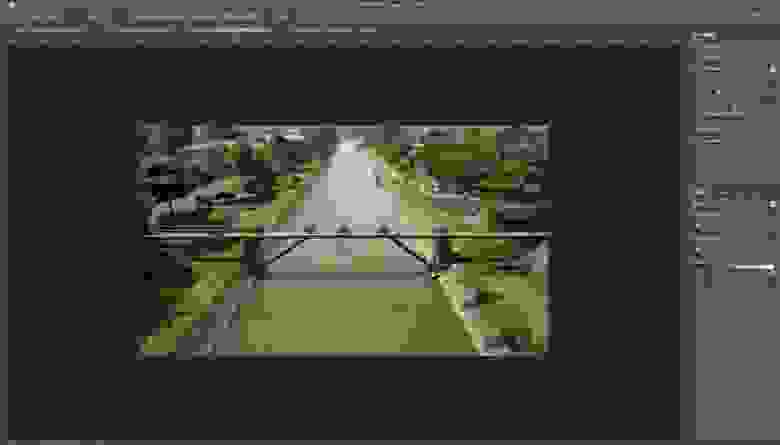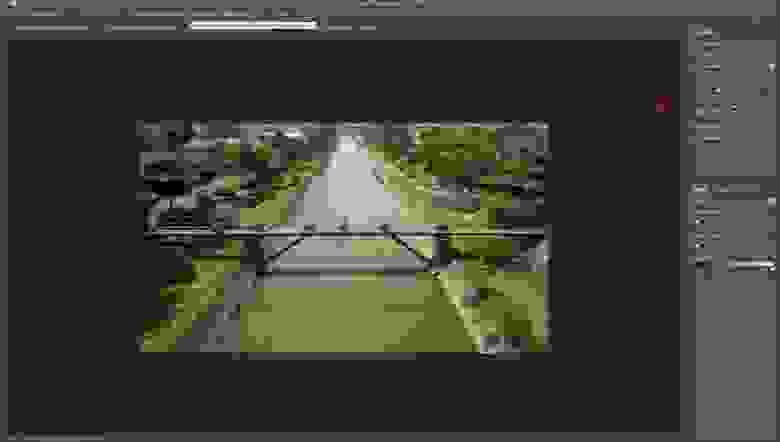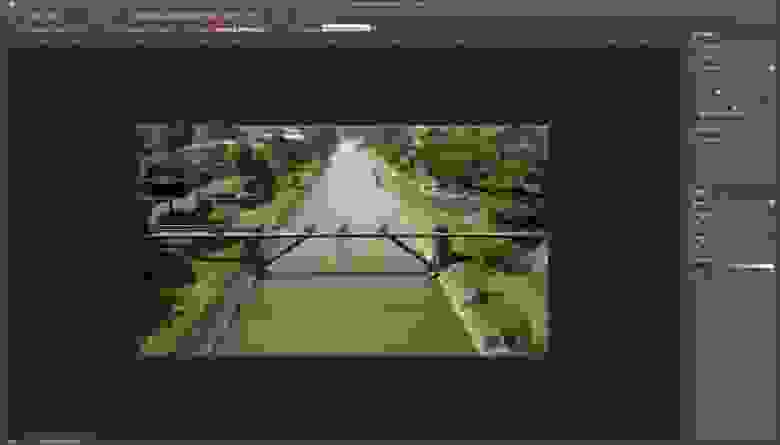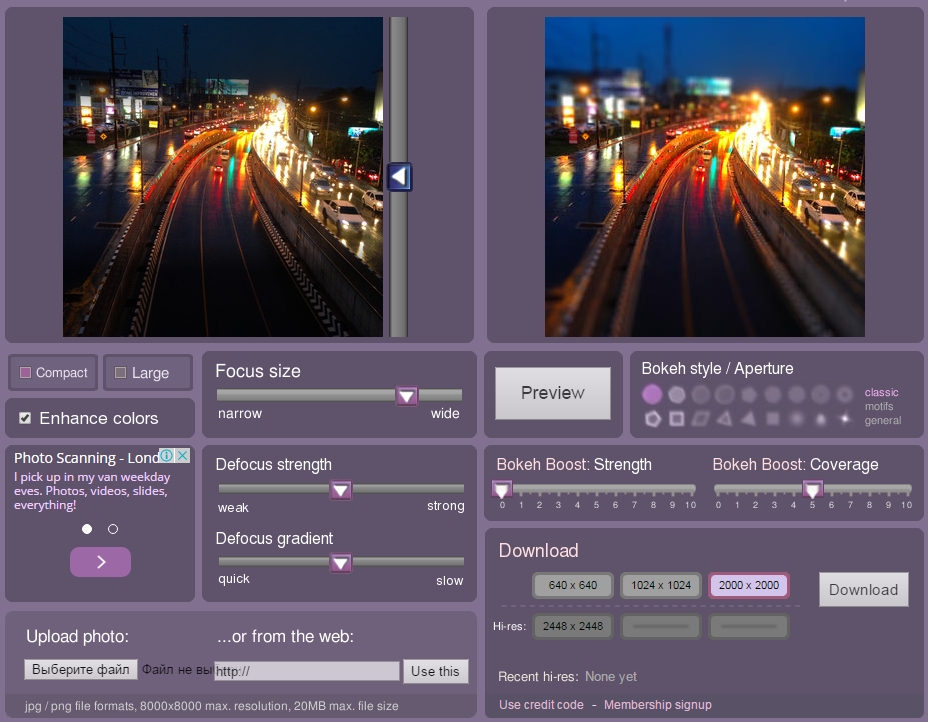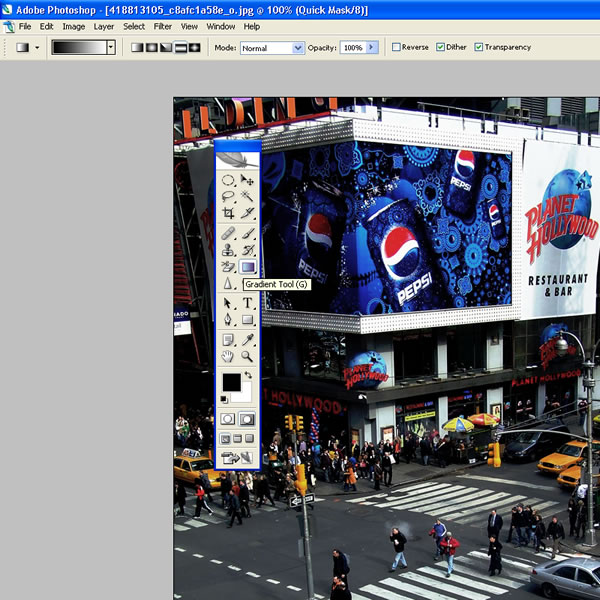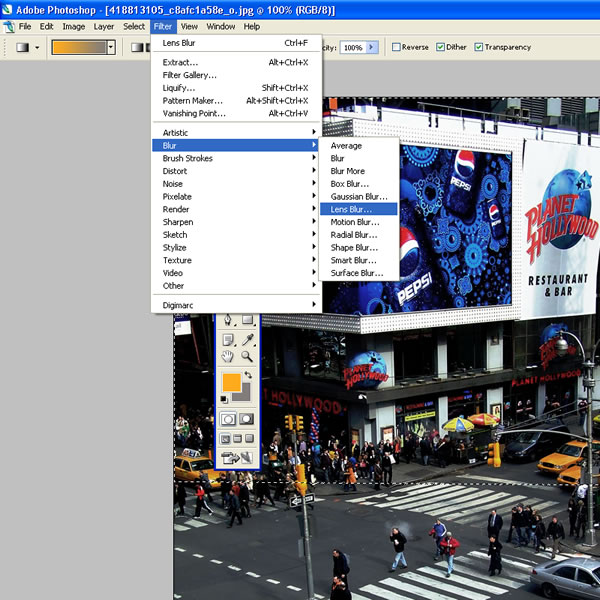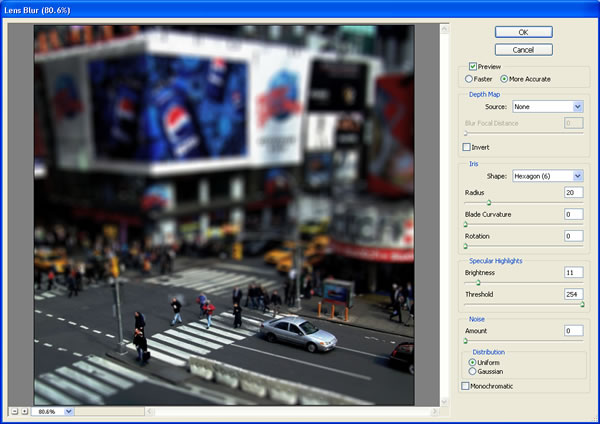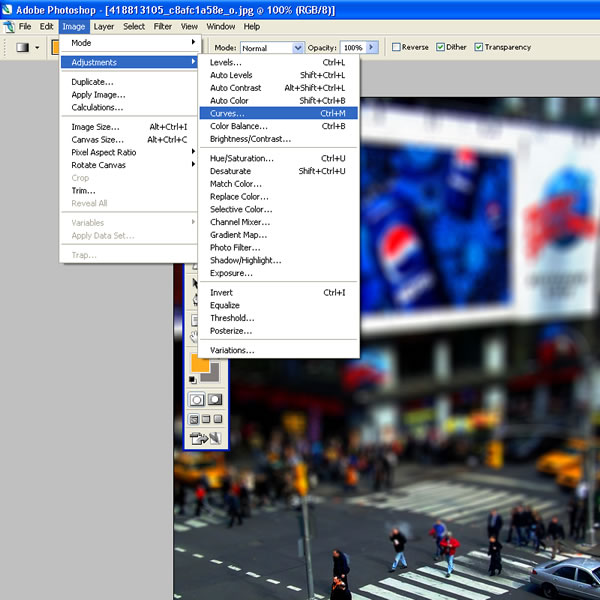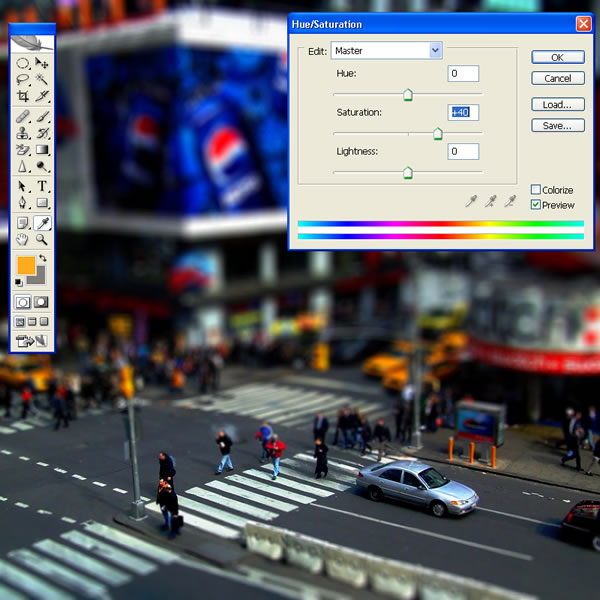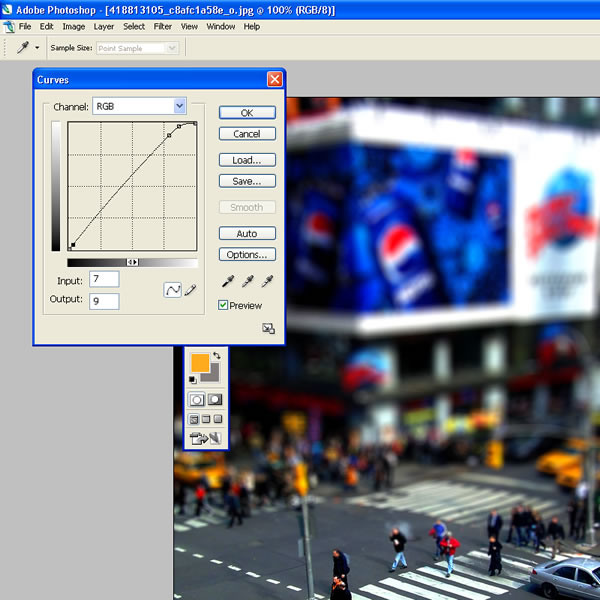Tilt shift эффект что это
Эффект объектива тилт-шифт
Есть кое-что притягивающее в крошечных вещах, они увлекательны по своей природе. Фотография с эффектом тилт-шифт — отличный пример того, как большие объекты из реальной жизни можно сделать миниатюрными произведениями искусства.
Тилт-шифт — это вид фотографии, где Вы можете манимулировать фокусом и глубиной резкости для получения фотографий, имитирующих миниатюрные моели путем избирательной фокусировки.
Эффект может быть достигнут с помощью специальных Tilt-shift объективов, но Вы также можете сымитировать этот эффект при пост обработке в Photoshop.
Если Вы не хотите тратить 2500 долларов на такой объектив, чтобы добиться требуемого эффекта, я дам несколько советов, которые помогут сделать это с помощью Photoshop CC.
Кроме непосредственно ретуширования и программного обеспечения я дам несколько советов для получения наиболее подходящих снимков-исходников.
Существует несколько способов получения тилт-шифт эффекта с помощью Photoshop CC, но мы будем использовать простой способ, который даст точно такой же результат как и использование специализированного оборудования.
1. Выберете наиболее подходящее изображение
Выберите высокую точку съемки (в Вашим коптером DJI Mavic Pro, Mavic Air или Phantom 4, я думаю, Вам будет легко сделать это), чтобы добиться атмосферы модели (мы всегда смотрим на модели с высоты). Выберите фотографию с достаточным количеством деталей, с большим количеством элементов и небольшим количеством «пустых» мест, чтобы придать больший эффект Вашей фотографии.
В меню «слои» кликните правой кнопкой на превью, в выпадающем меню выберите «преобразовать в смарт объект» (convert to smart object).
Теперь в верхнем меню нажмите «фильтр», далее указателем на «галерея размытия», затем выберите «наклон-смещение».
В правой части экрана есть 2 панели: основные инструменты размытия наверху с опциями и настройками тилт-шифт фильтра и панель «размытия» внизу, с некоторыми дополнительными функциями настройки «боке».
Чтобы двигать область резкости, просто нажмите в центр и перенесите в новое место, затем отпустите кнопку мыши. Чтобы изменить силу воздействия нажмите на «кнопку» и Вы сможете двигать линии вверх и вниз, чтобы изменить место размытия.
Вы можете решить по-своему, но я выбираю «симметричное искажение»
Выберите опцию «высокое качество» для лучшей проработки деталей. Для достижения наибольшего эффекта «игрушечности», возможно имеет смысл немного подредактировать цвета (возможно стоит добавить немного насыщенности). Верхнее меню-изображение-коррекция-цветовой тон/насыщенность. Еще один важный шаг, который не стоит забывать — коррекция кривых яркости. Верхнее меню-изображение-коррекция-кривые. И, наконец, последний шаг — добавление резкости. Я рекомендую провести небольшую обрезку изображения, чтобы убрать все ненужное окружение для достижения большего тилт-шифт эффекта
Что касается цветов, кривых и добавления резкости — не переусердствуйте.
Я надеюсь, что эти короткие советы помогут вам открыть для себя новый приятный способ съемки и затем добавить тилт-шифт эффект к некоторым Вашим фотографиям.
Спасибо, что прочитали, наслаждайтесь полетами с Вашим коптером.
ps: тилт-шифт эффект работает не только в фотографии, Вы также можете использовать эту технику с Вашим видео материалом. Я использую Final Cut Pro X, который позволяет легко добавить этот эффект и в видеоряд.
Создание шести оригинальных эффектов с помощью одного шифт-объектива
Tilt-shift в фотографии обычно ассоциируется исключительно с созданием снимков с эффектом миниатюры. Эффект миниатюры это не единственное, чего можно добиться с помощью Tilt-shift объектива. В этом уроке мы покажем вам шесть совершенно разных эффектов, которые можно создавать с Tilt-shift.
Объективы Tilt-shift популярны так же благодаря своей малой глубиной резкости. Создание эффекта миниатюры сделали шифт-объективы чрезвычайно популярными. Эффект миниатюры создается из-за сдвига объектива по отношению к датчику. Во время съемки, линза находится параллельно датчику, но перемещается вверх и вниз или из стороны в сторону, что позволяет контролировать изображение.
Смещение объектива позволяет увеличить или уменьшить количество сюжета, который находится в фокусе. Если вы хотите получить оригинальное изображение, не прибегая к использованию программного обеспечения, шифт-объектив ваша единственная возможность.
Шифт-объектив: Правильно сходящиеся вертикали
Очень полезно использовать объектив Tilt-shift при фотографировании архитектуры. С помощью смещения объектива вертикальные линии будут идти параллельно, а это очень важный момент в любой архитектурной съемке. Если вы попробуете сфотографировать стены домов с помощью своего обычного объектива, то заметите, что линии не параллельны. В данном случае используется сдвиг вверх и вниз.
Съемка панорамных сюжетов с помощью объектива Tilt-shift
Благодаря шифт-объективу вы можете создавать прекрасные горизонтальные фотографии пейзажей, которые в дальнейшем можно объединить в один панорамный кадр с помощью программы Photomerge в Photoshop.
После того как вы разместили фотокамеру, единственное, что вам нужно сделать, это создать три изображения, при этом, одно со сдвигом влево, одно по центру и одно со сдвигом вправо. С помощью Tilt-shift вы сможете создавать чрезвычайно широкие панорамы, которые можно создавать, вращая камеру, при этом, вертикальные линии сохранят свое параллельное положение.
Шифт-объективы помогают избегать препятствия во время съемки
Иногда очень сложно сделать красивую фотографию, так как некоторые объекты переднего плана мешают красиво поместить объект съемки в кадре. В данном случае вам может очень помочь шифт-объектив, который, благодаря сдвигу оптики вверх и вниз сможет обойти мешающий объект переднего плана.
Создание эффекта миниатюры с помощью шифт-объектива
Эффект миниатюры создается из-за сдвига объектива вверх и вниз. Лучше всего делать фотографии с эффектом миниатюры находясь на высокой точке. Так у вас будет большое поле зрения и хорошая видимость. Наклон объектива вверх означает, что плоскость фокуса перемещается в направлении, противоположном расположению объекта, таким образом, создается узкое пространство с фокусом, остальная же часть кадра будет вне фокуса.
Эффект миниатюры будет более заметен при съемке с большой диафрагмой. При этом, вам необходимо четко настроится на область фокуса, так как все остальное пространство будет размыто.
Tilt-shift со сдвигом в сторону
Этот эффект очень похож на эффект миниатюры, но при этом, камера двигается из стороны в сторону. Такой вариант будет идеальным при съемке сюжета с одинаковыми объектами, например, как с цветочными вазами в примере. В результате у вас получится хорошо сфокусированный объект в центре сюжета, и размытие других объектов по сторонам.
Увеличение глубины резкости с помощью шифт-объектива
Применение Tilt-shift для создания изображения с большой глубиной резкости очень тонкий процесс, в котором нужно быть очень аккуратным. В данном случае очень сохранить резкость главного предмета съемки, что могло бы быть невозможным при съемке с обычным объективом при большом открытии диафрагмы. Создав в видоискателе ту композицию кадра, которая вам нужна, медленно наклоняйте объектив.
Tilt shift эффект что это
Войти
Авторизуясь в LiveJournal с помощью стороннего сервиса вы принимаете условия Пользовательского соглашения LiveJournal
Tilt-Shift: Что это такое?
Тильт шифт эффект уже хорошо известен любителям фотографии. Для всех, кто знает что это такое и как достичь этого эффекта, просто несколько фотографий для просмотра. Для всех остальных короткое описание и объяснение эффекта.
Съемка тильт шифт объективом: для реальной тильт штфт съемки нужны специальные объективы, такие, например, как объектив Nikon на картинке.

Источник: Wikimedia | автор: RitchyBlack
С помощью такого объектива можно захватить большую площадь изображения. Кроме того линзы внутри объектива можно наклонять и поворачивать, изменяя перспективу.
Сдвиг позволяет фотографу изменить положение изображения, передаваемого объективом, относительно сенсора цифровой камеры. Это означает, что центр перспективы объектива перестаёт соответствовать центру перспективы изображения, и возникает эффект, аналогичный использованию кадрирования в боковую часть изображения, полученного объективом с более широким углом зрения.
Вращение позволяет фотографу повернуть плоскость наиболее резкого фокуса, так что она более не перпендикулярна оптической оси объектива. Это порождает клиновидную глубину резкости, ширина которой нарастает с удалением от камеры. Тильт шифт техника работает механически.
Software : эффект тильт шифт, то есть смещение перспективы можно получить при помощи разных программ для создания фотографий в данном стиле. В программах используется специальный алгоритм, выполняющий размытие с нужной силой в заданной точке, при этом программы полностью повторяют оптический эффект размытия. За счет этого эффекта предметы на снимке выглядят как игрушечные миниатюры. Это бюджетная возможность получить тильт шифт фотографии, т.к. специальные объективы очень дорогие (около 50 до 80 тыс. рублей). Кроме того фотограф с помощью программ может бесконечно долго экспериментировать с настройками и создавать любое количество вариантов миниатюр. Если снимок сделан с использованием tilt-shift объектива, то возможности отредактировать и скорректировать данный эффект уже не будет.
Lensbaby – это объектив, разработанный компанией Lensbabies, включающий в себя прелести Монокля и Тильт-Шифта. Lensbaby достаточно гибкий и может использоваться для наклона и сдвига. Недостатком является то, что его почти невозможно сдвинуть или наклонить с одинаковой силой и поэтому неудобно использовать в съемке серии. Вот снимок, сделанный с помощью Lensbaby:
Freelensing – дословно означает «без объектива». Речь идет о заведомо неправильном использовании объектива зеркальной камеры (или системной беззеркалки), когда его (объектив) просто отстегивают от тушки и поворачивают в произвольном направлении.
Freelensing для смелых творческих людей. В этой технике, линза отделена от камеры и руками поворачивается в разные стороны (наклон). Успех, как правило бывает переменный, не всегда этим способом получаются хорошие снимки и это, конечно не альтернатива хорошей оптике или программному обеспечению. Рассеянный свет позади объектива может вызвать дополнительные проблемы. Попробуйте, может вам и понравится.
Photoshop – тильт шифт эффект можно получить и в графическом редакторе. Об этом наш следующий пост ;-))
Примеры фотографий Tilt-Shift
Kyle D. Adams Freelensing
Rachel Landers | Stairway in Rome
Cityshrinker | London
Cityshrinker |New York City
Cityshrinker X Geelong
Cityshrinker | Coney Island
Cityshrinker | Old/New/Old/New
Pixcube Animation Studio | Little Beijing
Тоже не новое, но интересное видео Video: Sammy Metwalli | Tiny Town Berlin
Kosare | Mobile Home auf den Kanaren
Claus Jorstad | Volvo Loader
Gary Smith 1968 | Just Plane Madness
mtlockca | San Francisco HDR Tilt Shift (сделано с помощью Fhotoroom 3)
В Flickr есть группа, в которой вы найдете более 18 700 изображений, сделанных с помощью программного обеспечения, мобильного телефона или в постобработке.
sgrais | Beef/Gyros
Желаем вам удовольствия в изучении и успехов в съемке ;-))
Как сделать фотографию с Tilt-Shift эффектом. Подробная инструкция
Способ 1: TiltShiftMaker.com
Создание Tilt-Shift эффекта с помощью сайта TiltShiftMaker.com — это самый простой способ. Вы просто загружаете свою фотографию или вставляете ссылку из сети, проводите несколько манипуляций с предлагаемыми настройками и скачиваете готовое изображение. Сайт на английском языке, но всё интуитивно понятно.
Способ 2. Создание Tilt-Shift эффекта с помощью программы Photoshop
Этот вариант несколько сложнее первого, но эффект можно сделать гораздо лучше, поэтому мы остановимся на нём подробнее. Вообще, в сети есть довольно много уроков по созданию Tilt-Shift эффекта в Фотошопе, но я расскажу вам о самом лучшем, на мой взгляд. Он был подготовлен с использованием Photoshop CS2, но подойдут и более свежие версии.
Шаг 1: Выбор фото
При выборе фотографии для Tilt-Shift эффекта нужно иметь в виду, что вы хотите создать впечатление миниатюрной модели. На миниатюрные модели обычно смотрят сверху, поэтому попробуйте выбрать фотографию с соответствующим видом. Здания, дороги, дорожное движение и железные дороги являются отличным выбором, но убедитесь, что у фотографии достаточно широкий угол обзора.
Для этого Tilt-Shift урока мы используем фотографию с Таймс-Сквер:
Шаг 2. Войдите в режим Quick Mask Mode (Быстрой маски)
Откройте выбранное изображение в Photoshop и войдите в режим Quick Mask Mode (Быстрой маски), нажав Q на клавиатуре, или выберите значок Quick Mask (Быстрая маска), как показано на палитре инструментов на картинке ниже:
Шаг 3. Выберите Gradient Tool
Выберите Gradient Tool (Градиент), нажав G на клавиатуре, или выберите значок на палитре инструментов Gradient Tool (Градиент). Не забудьте выбрать вариант Reflected Gradient (Зеркальный градиент) (сверху, см. скриншот).
Шаг 4. Нарисуйте линию
Проведите вертикальную линию: начальная точка будет центром области в фокусе, а конечная там, где заканчивается переход от области в фокусе к области вне фокуса. Если внимательно посмотреть на картинку ниже, вы увидите, что линия начинается из задней двери серебристого автомобиля и заканчивается под словом «Hollywood» под фонарём.
Этот и ещё пара шагов будут состоять из достаточного количества проб и ошибок. Позже вы научитесь делать это быстрее.
После того как вы отпустите кнопку мыши, область фокусировки будет отображаться в виде красной полосы по всему изображению, как показано в следующем шаге.
Прежде чем переходить дальше, пересмотрите положение красной маски. Середина маски — это та зона, где фокусировка будет постепенно терять фокус по направлению к верхнему краю.
Шаг 6. Вернитесь в стандартный режим
Нажмите Q на клавиатуре, чтобы выйти из режима быстрой маски и вернуться в стандартный режим, или нажмите на иконку в палитре инструментов, как показано ниже. Площадь для применения эффекта фокусировки будет окружена «муравьиной» линией:
Шаг 7. Откройте настройки размытия
Выберите: Filter > Blur > Lens Blur (Фильтр > Размытие > Размытие при малой глубине резкости):
Шаг 8. Проверьте эффект и «щупайте» настройки
Надеюсь, теперь вы увидели приятный эффект фокусировки. Стандартные параметры Photoshop для размытия, кажется, работают хорошо, но можно поэкспериментировать с настройками, чтобы улучшить эффект. Если вы недовольны положением области фокусировки, вернитесь к шагу 4 и попробуйте нарисовать линию в другом месте или с другим центром.
Шаг 9. Выйдите из настроек размытия
Если вы были довольны предварительным просмотром изображения в шаге 8, нажмите кнопку ОК, чтобы сохранить настройки:
Шаг 10. Снимите выделение границ
Нажмите CTRL-D на клавиатуре, чтобы удалить «муравьиную» границу выделения:
Шаг 11. Откройте регулировку цветового тона и насыщенности
Вы можете повысить насыщенность цвета, чтобы улучшить эффект. Помните, что декорации моделей часто ярко окрашены, так что усиление насыщенности помогает обмануть глаз. Нажмите CTRL-U на клавиатуре или выберите Image > Adjustments > Hue/Saturation (Изображение > Коррекция > Цветовой тон/Насыщенность):
Шаг 12. Повысьте насыщенность
В этом примере мы увеличили насыщенность (Saturation) до +40. Поэкспериментируйте c этим ползунком и нажмите ОК.
Шаг 13. Откройте интерфейс корректировки кривых
Можно увеличить контрастность изображения, используя регулировку кривых. Нажмите CTRL-М на клавиатуре или выберите Image > Adjustments > Curves (Изображение > Коррекция > Кривые):
Шаг 14. Настройте кривые
В этом примере мы используем очень небольшую S-образную кривую, чтобы увеличить контраст. Старайтесь не переусердствовать, делая этот шаг. На самом деле, возможно вам это и вовсе не нужно.
Шаг 15. Готово!
Вот оно — готовое изображение:
Несмотря на обильное количество шагов, всё это делается довольно быстро, когда научитесь. В результате у вас может получаться вот такая красота:
Обработка фотографии в стиле Tilt-Shift
Многие не раз встречали на просторах всемирной паутины интересные фотографии городов, улиц, строительных площадок, парков и скверов выполненные в необычном стиле. Они выглядят как макеты реальных объектов. Люди похожи на игрушечных солдатиков, автомобили словно выполнены из пластмассы и расставлены на макете улиц.
Это называется Tilt/Shift (Тилт/Шифт) эффект. Он достигается созданием специфической размытости (глубины резко изображаемого пространства) и яркой окраске снимка.
Реализовать подобный эффект можно двумя способами. Первый – использование специального Tilt-Shift объектива. Второй – обработка снимка в графическом редакторе. Принципы фотографирования Tilt-Shift объективом мы рассматривать не будем, но немного познакомимся с его назначением и особенностями. Это нужно для лучшего понимания механизма создания и обработки снимка.
Что такое Tilt-Shift объектив?
Прежде разберемся с названием. Tilt обозначает наклон, а Shift – сдвиг. Tilt-Shift объектив может вращаться вокруг своей оси и наклоняться под различными углами.
Сдвиг (Shift) объектива хорошо помогает при съемке архитектуры. Он позволяет делать снимки без оптического искажения. Наверняка многие сталкивались с «заваленными» стенами, которые сужаются к центру кадра. Следующий снимок демонстрирует яркий пример искажения (перспективы) и иллюстрирует её исправление в графическом редакторе:
Как это работает?
Используя обычный объектив для захвата всего здания в кадр, камеру нужно наклонять. Матрица оказывается под углом к самому зданию и из-за этого происходит искажение. Сдвиг объектива позволяет держать камеру вертикально. Принцип действия Tilt-Shift объектива наглядно демонстрирует следующий скриншот:
Что касается получения специфического размытия, так за это отвечает наклон (Tilt) объектива. Специфическая ГРИП (глубина резко изображаемого пространства) хорошо смотрится в макро и архитектурной съемке.
Как сделать Тилт Шифт снимок?
Мы сейчас не будем говорить об архитектурной фотографии с правильной перспективой. Понятие Tilt-Shift у большинства ассоциируется со снимками реальных объектов, которые выглядят как игрушечные. Разберемся, как сделать снимок, который впоследствии (после обработки) будет выглядеть именно так.
Вы видели когда-нибудь макеты улиц или парков? С какого положения вы на них смотрели? Скорее всего, сверху. Снимок с эффектом Tilt-Shift тоже должен делаться с точки, которая даст обзор местности сверху.
Макеты обычно устанавливаются в помещениях. Свет от ламп дает жесткие тени. Именно такое освещение улицы будет идеальным для создания Tilt-Shift снимка.
В фотографии не желательно наличие большого количества сложных объектов. Снимки целых городов с самолета не будут похожи на макет, так как на его создание ушло бы много лет. Чем проще снимок, тем проще обмануть наше сознание, заставив его поверить в то, что это не реальный город, а просто макет с игрушечными машинами, людьми и животными.
Для наглядности просто сравним два снимка. Первый – это вид на город Харьков с высоты 26 этажа (высота примерно 90 метров), а второй – снимок строительной площадки с башенного крана всё в том же Харькове на площади Свободы (высота – 40 метров).
Оба снимка охватывают большую территорию, но на втором деталей существенно меньше.
Очень хорошо смотрятся снимки спортивных соревнований сделанные с трибуны (бокс, теннис, футбол, хоккей и др.). Главное чтобы в кадре было поле, игроки и как можно меньше трибун. Трибуны, которые попали в кадр желательно размыть, оставив резкими только основные объекты съемки. Как это сделать мы рассмотрим дальше.
Эффект tilt shift в фотошопе
Поэтапно рассмотрим процесс обработки.
Открываем подходящий снимок в программе. Если на фотографии есть изъяны, то их стоит убрать перед началом создания Tilt-Shift эффекта. Возможно, нужно будет кадрировать снимок, исправить перспективу, уменьшить шумы или убрать клонирующей кистью лишние объекты.
Рассмотрим настройки:
Приступим к обработке.
Разместим «булавку» в центре композиции. Каждый снимок требует индивидуальных настроек разметки областей размытия. Я повернул зону резко изображаемого пространства таким образом, чтобы она проходила вдоль улицы, тем самым оставляя фасад здания с хорошей резкостью. Дорогу и крышу я сделал размытыми.
Размытия в 15 пикселей вполне достаточно для моего снимка. Искажения и эффекты размытия нам не нужны. Оставляем значения на нуле.
Чтобы просмотреть снимок без направляющих нужно нажать (Ctrl+H) – легко запомнить, ассоциируя букву «H» с командой hide (англ. Скрыть). Чтобы вернуть разметку, нажимаем сочетание клавиш еще раз.
Если всё в порядке, нажимаем «Ок». Эта кнопка находится на верхней панели.
Если в вашей версии Photoshop нет фильтра «Наклон-смещение», то разметку можно создать при помощи градиентной маски. Переключитесь в режим быстрой маски «Q», выберите инструмент градиентной заливки, настройте черно-белый градиент и выполните заливку. Отключив режим маски, вы увидите выделение. Теперь применяйте к изображению любой фильтр размытия. Лучше всего подойдет «Размытие при малой глубине резкости».
Добавим снимку контраста и насыщенности.
Контраст удобно повышать при помощи кривых. Добавляем корректирующий слой и слегка опускаем нижнюю часть кривой, а верхнюю – немного приподнимаем. Посмотрите, как это выглядит у меня:
Теперь сделаем цвета не такими естественными. В новом корректирующем слое «Цветовой тон/Насыщенность» увеличиваем значение насыщенности примерно до +30, +40, в зависимости от ситуации. Я поставил +36.
Зачем увеличивать насыщенность?
В реальном мире, в повседневности не встречаются такие яркие краски. Чаще всего такие цвета мы видим в чем-то игрушечном, разукрашенном на фабрике или руками создателя макета.
Выравнивание экспозиции
На этом создание эффекта Tilt-Shift закончено, но наша обработка продолжается, так как в моём случае снимок получился темноват. Добавим еще один корректирующий слой. На этот раз это будут «Уровни». На гистограмме четко видны провалы в светлых и темных тонах. Я сдвинул оба ползунка к центру, ближе к началу графика гистограммы, а средний переместил левее, чтобы высветлить тени на деревьях. Здание получилось пересвеченным. Мягкой, полупрозрачной, черной кистью я обрисовал пересвеченные участки, ослабив тем самым действие корректирующего слоя в проблемных местах.
Теперь можно считать обработку оконченной. А вот и результат работы:
Альтернативные методы создания Tilt-Shift эффекта
Фотошоп не единственная программа, которая позволяет реализовать эффект Tilt-Shift. Утилита от Artensoft под названием Tilt Shift Generator позволяет более быстро создавать снимки с соответствующим эффектом. Её настройки не сильно отличаются от Фотошоповских. Единственный недостаток – это отсутствие возможности вращать зону резко изображаемого пространства. При этом программа имеет расширенные настройки боке. Интенсивность боке можно даже настраивать отдельно для переднего и заднего плана.
Программа платная, поэтому перед её покупкой задумайтесь, насколько часто вы будете создавать снимки с эффектом Тилт-Шифт. Нужно ли вам приложение, которое будет выполнять одну единственную функцию. Если нет, то посмотрите на бесплатные онлайн редакторы изображений.
Обработка фотографий онлайн
Кроме десктопных приложений существуют бесплатные онлайн редакторы для создания Тилт-Шифт эффекта.
TiltShift Generator
Приложение TiltShift Generator позволяет создавать как линейные, так и радиальные размытия. Кроме того имеется ряд стандартных настроек, которые нужны для придания снимку Tilt-Shift эффекта. В редакторе отсутствуют настройки боке, но разработчики добавили функцию виньетирования, что не типично для Tilt-Shift снимков.
TiltShift Maker
TiltShiftMaker – это еще одно онлайн приложение для создания Tilt-Shift эффекта. От TiltShift Generator его отличают расширенные настройки боке и более быстрая скорость работы.
Теперь вы знаете, что такое Tilt-Shift, его природу, суть и принцип создания. Использование Tilt-Shift эффекта в фотообработке значительно расширяет границы творческого подхода. Каждый фотограф найдет в этом для себя что-то полезное. Выбирайте для себя более удобный способ обработки и дерзайте. Мир ждет ваших творений.